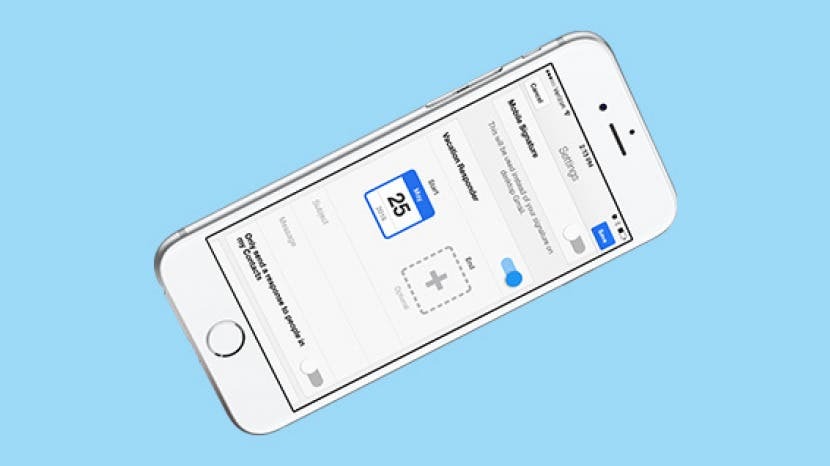
Når du tager på ferie, konfigurerer du et ude af kontoret (eller OOO for kort) beskedsvar for indgående e-mails er en nem måde at undgå din indbakke på uden at efterlade folk i mørke om, hvorfor du ikke har gjort det svarede. Vi ønskede at dække opsætning af et fraværende automatisk svar på iPhone på tværs af alle de populære platforme fra Outlook til Gmail. De fleste e-mail-udbydere kræver, at ikke-kontor-e-mail-svar sættes op på din computer. Gmail fraværende svar giver dig dog mulighed for at konfigurere et feriesvar med Gmail-appen på iPhone eller iPad. Hvis du har Verizon, kan du endda oprette en ude af kontoret-sms, mens du også er væk. Det behøver du ikke forsvinde fra e-mail at holde ferie. Sådan opretter du en automatisk svar-e-mail-meddelelse, der ikke er til stede, til Outlook, iCloud, Gmail og mere.
Relaterede: Sådan deaktiverer du midlertidigt en e-mail-konto på din iPhone
Sådan indstiller du en automatisk svar-e-mail-besked uden for kontoret til Outlook, iCloud, Gmail og mere
Der er en god grund til, at de fleste udbydere ikke tillader dig at konfigurere svar uden for kontoret i apps på din iPhone eller iPad. Ændringen af svarsvaret udføres normalt på serverniveau, så din e-mail ikke hænger fast i en uendelig løkke. For eksempel, hvis du og en ven begge konfigurerer et automatisk svar ved at oprette en regel i dine desktop-e-mail-programmer, kan du ende med at sende tusindvis af e-mails til hinanden, hvor hver persons computer svarer på de gentagne fraværsvar med sin egen ikke til stede svarer.
Som jeg sagde, er Gmail ude af kontoret dog den eneste undtagelse fra dette. Vores gennemgang til opsætning af en fraværende besked til Gmail-konti vil omfatte både, hvordan du gør det i Gmail-appen på din iPhone og via internettet på din computer.
Hvis du har brug for at konfigurere en fraværende e-mail, men ikke har adgang til en computer, du kan bruge Safari-browseren på din iPhone til at besøge din e-mail-udbyder. Bare sørg for at bruge desktopversionen af webstedet ved at trykke på deleikonet og vælge Anmod om skrivebordswebsted. Jeg bemærkede også, mens jeg testede dette, at skærmen nogle gange blev skåret af, hvilket forhindrede mig i at fuldføre mit ikke-kontorsvar. Men hvis du mangler en computer, er dette den bedste mobilmulighed.
Hvis du bruger iPhone og Mac Mail-appen til at forbinde alle dine konti, kan du konfigurere en fraværende e-mail direkte i OS X Mail-appen i stedet for at skulle konfigurere automatiske ferie-e-mails for alle dine separate e-mails regnskaber.
Vi vil også dække, hvordan du deaktiverer ikke-kontorsvar for hver mailudbyder. Lad os komme til det.
Relateret video: Opret separate e-mailsignaturer til forskellige konti
Ovenstående video er et eksempel på en iPhone Life Insider Dagligt videotip
Indholdsfortegnelse
Log ind på icloud.com.
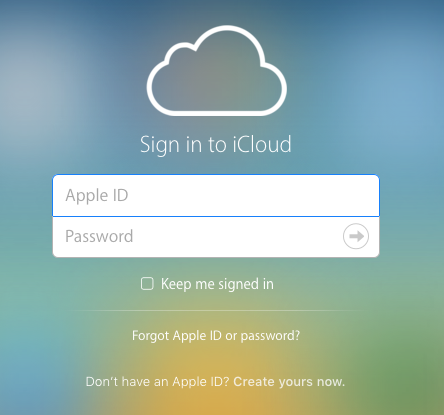
Vælg Mail.
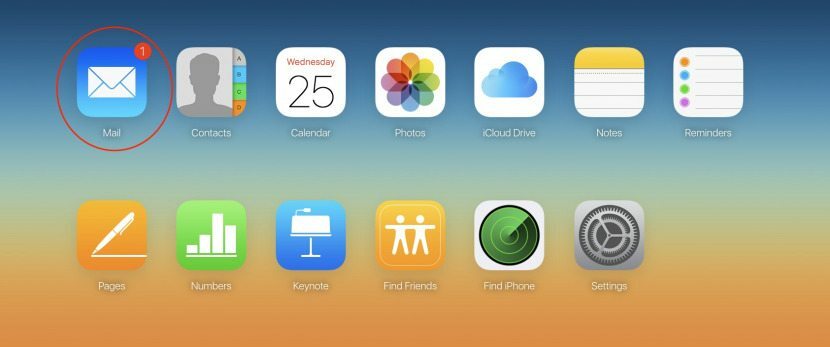
Tryk på ikonet Indstillinger, der ligner et tandhjul i nederste venstre hjørne.
Vælg Præferencer.
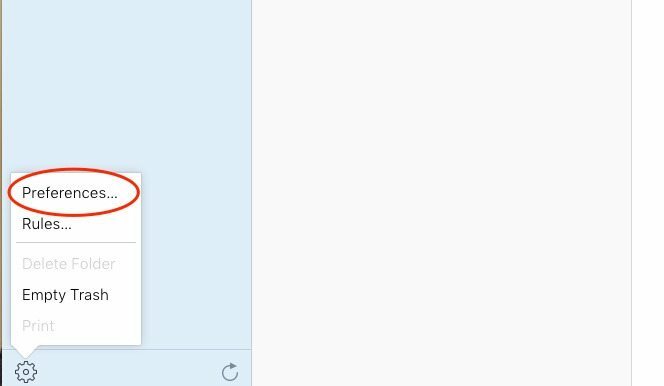
Vælg fanen Ferie øverst.
Marker afkrydsningsfeltet, der siger "Svar automatisk på beskeder, når de modtages."
Indtast din autosvar-e-mail i feltet nedenfor.
Klik på Udført.
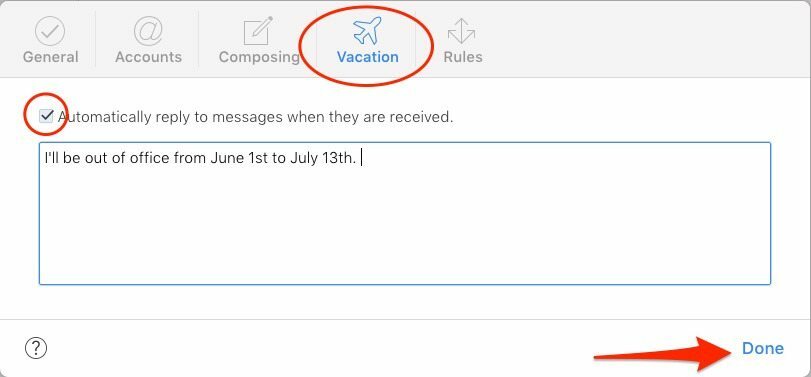
Når din ferie er forbi, og du er vendt tilbage, skal du deaktivere ikke-kontorsvar for iCloud ved at fjerne markeringen i feltet "Besvar automatisk beskeder...".
I Gmail-appen:
Gmail gør det særligt nemt at konfigurere dit ikke-kontorsvar. Ganske enkelt,
Åbn Gmail-appen på din iPhone.
Tryk på de tre vandrette streger i øverste venstre hjørne.
Vælg ikonet Indstillinger, der ligner et tandhjul.
Slå feriesvar til.
Vælg din start- og slutdato.
Indtast derefter din auto-e-mails emne og besked.
Du kan også vælge at slå til "send kun et svar til personer i mine kontakter", hvis det foretrækkes.
Tryk på Gem øverst, og du er færdig!
Hvis du angiver en slutdato, deaktiveres svaret fra fravær automatisk. Hvis ikke, skal du gå til Indstillinger i Gmail-appen og slå feriesvar fra og derefter trykke på Gem.
På Gmail.com:
Log ind på Gmail.com.
Tryk på ikonet Indstillinger, der ligner et tandhjul i øverste højre hjørne.
Vælg Indstillinger.
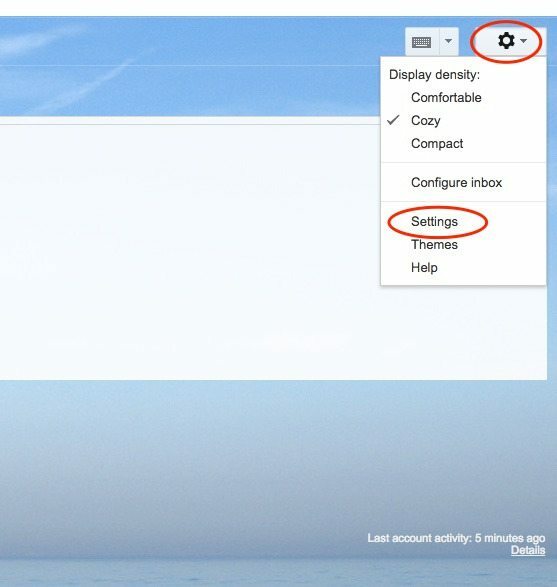
Rul ned, indtil du ser Vacation Responder.
Marker afkrydsningsfeltet Feriesvar til.
Vælg din start- og (valgfri) slutdato.
Indtast din autosvar-e-mails emnelinje og beskeden.
Der er en valgfri boks, du kan kontrollere for at sende autosvar-e-mailen til kun personer i dine kontakter, hvis det foretrækkes.
Klik på Gem ændringer.
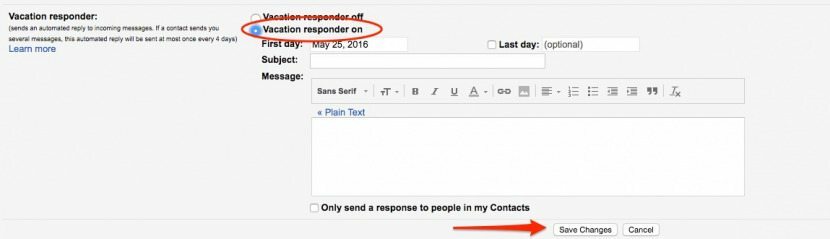
Hvis du angiver en slutdato, deaktiveres dit fraværende svar automatisk. Hvis ikke, kan du følge de samme trin til indstillinger og markere afkrydsningsfeltet "Vacation Responder off." Gem derefter ændringerne.
Log ind på Outlook.com.
Tryk på ikonet Indstillinger, der ligner et tandhjul i øverste højre hjørne.
Vælg Automatiske svar.
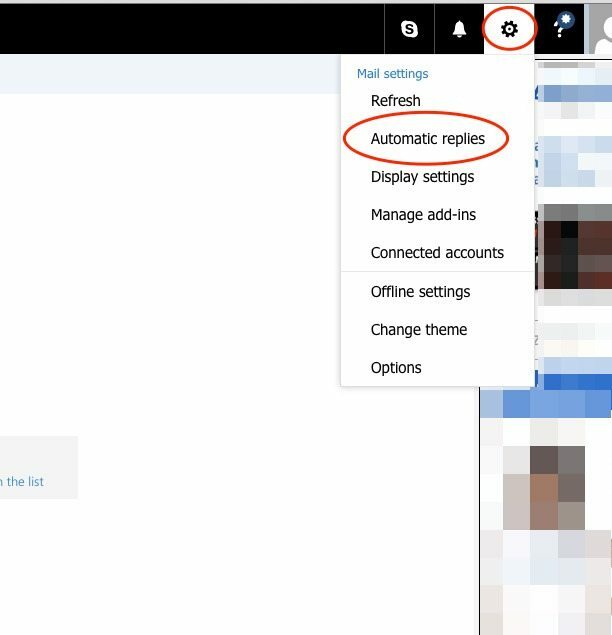
Marker afkrydsningsfeltet Send automatiske svar.
Vælg start- og slutdato, og marker derefter afkrydsningsfeltet Send kun svar i denne periode.
Nedenunder er en tom tekst. Indtast den besked, du ønsker, at folk skal modtage som dit ikke-kontorsvar.
Du kan markere afkrydsningsfeltet for at sende Ooo-svar til alle eller kun til dine kontakter.
Klik på Ok øverst, når du er færdig.

Hvis du angiver et start- og sluttidspunkt og markerer afkrydsningsfeltet "Send kun svar i denne periode", vil dit ikke-kontorsvar automatisk slå fra. Hvis ikke, kan du nemt slå fra ved at gense indstillingerne, klikke på Automatiske svar og markere afkrydsningsfeltet "Send ikke automatiske svar."
Log ind på Yahoo.com.
Klik på ikonet Indstillinger, der ligner et tandhjul i øverste højre hjørne.
Vælg Indstillinger.
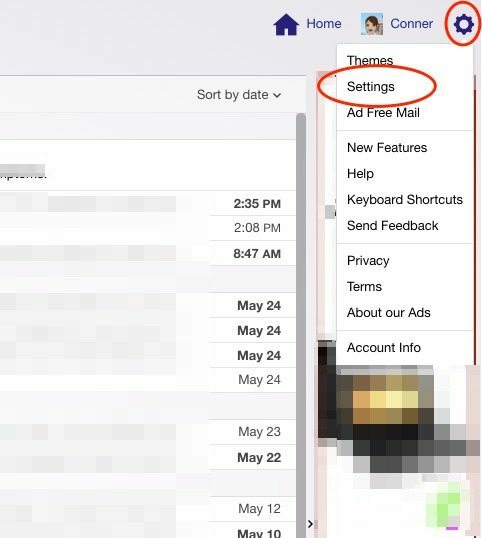
Vælg Feriesvar.
Marker Aktiver på disse datoer.
Sæt dine datoer.
Herunder skal du indtaste din autosvar-e-mail.
Du kan også sende dig selv en prøvekopi og indstille forskellige svar for e-mails, der kommer fra bestemte domæner.
Klik på Gem, når du er færdig.
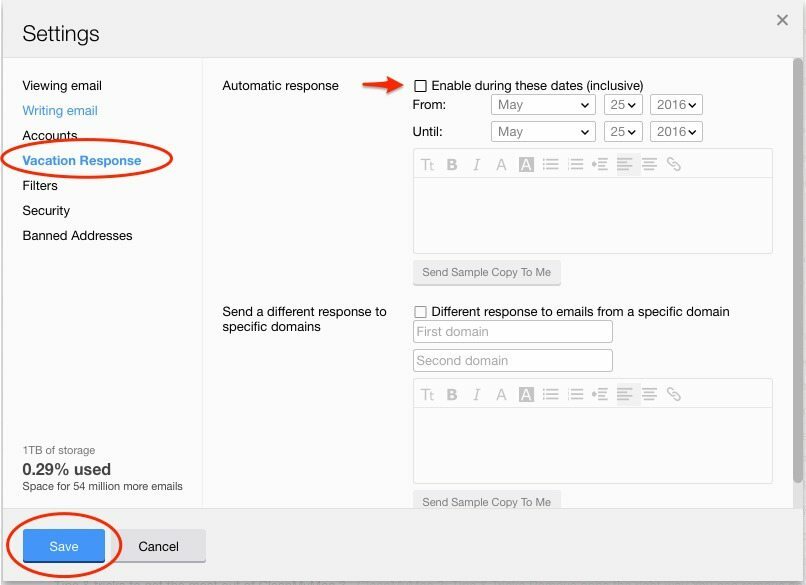
Din ude af kontorets feriesvar bør automatisk slås fra efter slutdatoen. Men du kan også besøge dette sted igen i Indstillinger for at slå det fra manuelt ved at fjerne markeringen i afkrydsningsfeltet "Aktiver under disse datoer" og klikke på Gem.
Hvis du administrerer alle dine konti fra Mail-appen på iPhone og Mac, så kan du oprette en "regel", der fungerer som dit automatiske e-mailsvar uden for kontoret. Det er ikke så ligetil som at gå direkte til e-mail-udbyderen, men det vil gøre arbejdet hele tiden samme og sparer dig for at skulle konfigurere flere ikke-kontorsvar for hver af dine e-mails regnskaber. Sådan gør du:
Åbn Mail-appen på din Mac.
Klik på Mail på den øverste menulinje, og vælg Præferencer.
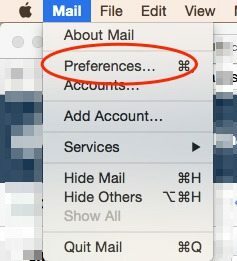
Vælg Regler.
Vælg Tilføj regel.
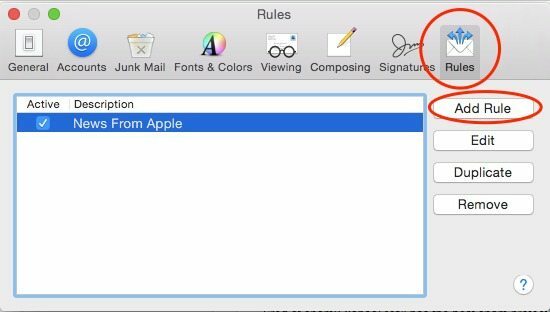
Giv det en beskrivelse, såsom Out of Office Response.
Hvor standarden er Enhver modtager, skal du klikke og vælge Hver meddelelse.
Herunder skal du ændre Flyt besked til Svar på besked.
Klik på Besvar beskedtekst...
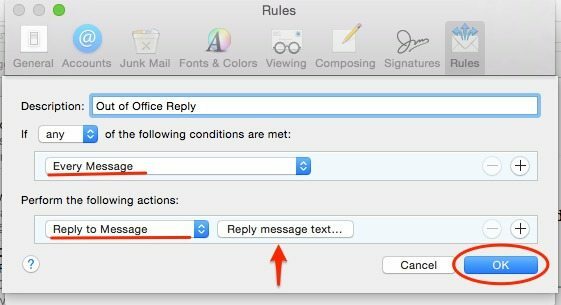
Indtast det e-mail-svar, du vil have, at folk skal se, når de modtager dit Ikke til stede-svar. Klik på Ok.
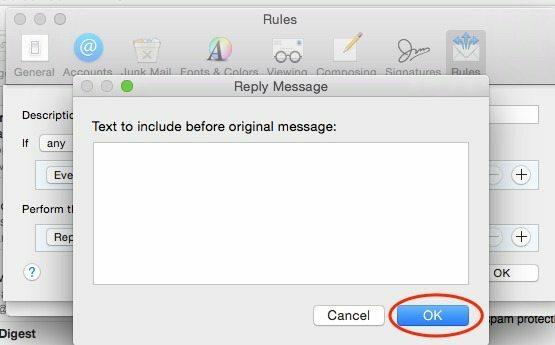
Klik på Ok igen for at afslutte oprettelsen af reglen.
Det er her, det bliver tricky:
Den vil spørge, om du vil anvende dine regler på beskeder i udvalgte indbakker. Vælge Ansøg ikke. Jeg gentager, vælg Ansøg ikke. (Hvis du vælger Anvend, vil alle personer i din indbakke modtage dit ikke-kontorsvar. Ved at vælge Anvend ikke, vil kun nye meddelelser modtage et fraværende svar.)
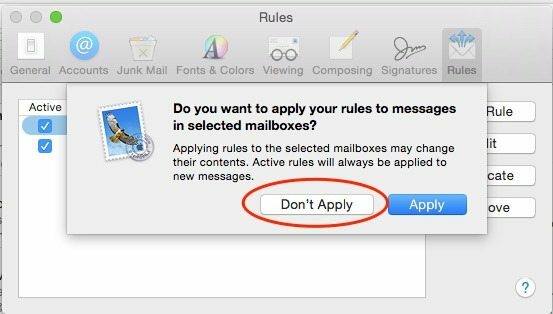
For kun at sende udefrakommende svar på specifikke e-mails:
Følg anvisningerne ovenfor, indtil du kommer til hver besked. I stedet for hver besked skal du vælge Til.
I det næste felt skal du vælge "er lig med" og indtaste din e-mailadresse for den konto, du vil sende udefrakommende svar til.
Hvis du har brug for at konfigurere den til mere end én e-mailadresse, skal du klikke på plustegnet og gentage.
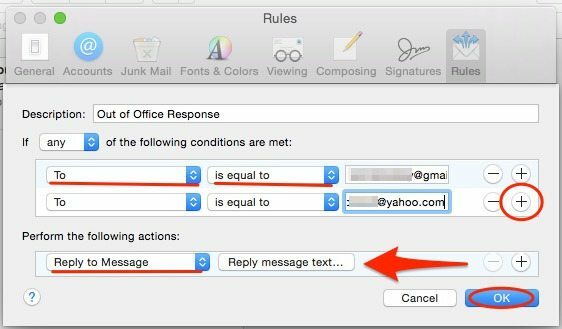
Fortsæt derefter som i anvisningerne ovenfor.
For at deaktivere dette fraværssvar skal du åbne Præference igen, vælge Regler og fjerne markeringen af din regel om ikke til stede-svar.
I øjeblikket virker dette kun, hvis din operatør er Verizon. At gøre dette,
Åbn App Store på din iPhone.
Download Verizon Messages+
Når du åbner appen, skal du indtaste dit nummer. Du vil derefter modtage en bekræftelseskode, du skal indtaste. Dette vil logge dig ind.
Tryk på de tre vandrette streger i øverste venstre hjørne.
Vælg Autosvar.
Vælg Tilføj en ny besked, og skriv det automatiske tekstsvar, du vil sende.
Slå automatisk svar til øverst.
Sæt en dato nederst under Indtil. Det automatiske svar deaktiveres på den dag, du vælger.
Tryk på Udført.
Din autosvar-sms slukkes automatisk på den valgte dag. Eller du kan navigere til det samme sted i appen og slå automatisk svar fra når som helst.